Inleiding
In dit document wordt beschreven hoe u de Virtual Assistant Voice (VAV) van contactcenters ondernemingen (CCE) kunt configureren die met Google Contact Center Artificial Intelligence (CCAI) is geïntegreerd.
Bijgedragen door Ramiro Amaya Cisco TAC Engineer, Adithya Udupa, en Raghu Guvvala, Cisco Engineers.
Voorwaarden
Vereisten
Cisco raadt kennis van de volgende onderwerpen aan:
- Cisco Unified Contact Center Enterprise (UCS) release 12.6.1
- Cisco Packet Contact Center Enterprise (PCE) release 12.6.1
- Customer Voice Portal (CVP)
- Google Dialogflow
- Control Hub
Gebruikte componenten
De informatie in dit document is gebaseerd op de volgende softwareversies:
- UCS UCS release 12.6.1
- CVP 12.6.1 ES6
- Google Dialogflow ES
- Control Hub
De informatie in dit document is gebaseerd op de apparaten in een specifieke laboratoriumomgeving. Alle apparaten die in dit document worden beschreven, hadden een opgeschoonde (standaard)configuratie. Als uw netwerk live is, moet u zorgen dat u de potentiële impact van elke opdracht begrijpt.
Achtergrond
Met Virtual Assistant Voice (VAV) kan het IVR-platform worden geïntegreerd met cloudgebaseerde spraakservices.
Deze functie ondersteunt menselijke interacties die u in staat stellen om problemen snel en efficiënter op te lossen binnen de IVR.
VAV-functie, voorheen bekend als Customer Virtual Assistant (CVA), is voor Cisco-klanten met facturering in CCE 12.6 verbeterd. VAV.
Opmerking: in deze release wordt alleen Google Natural Language Processing (NLP) ondersteund.
Configureren
Dialogflow-project
Er moet een Google Dialogflow-agent worden gemaakt. Een Google-account, Google-project en een virtuele Dialogflow-agent zijn vereist.
Wat is Dialogflow?
Google Dialogflow is een platform gericht op de gebruikerservaring (UX) tijdens gesprekken. Dit platform maakt merkgerichte interacties met natuurlijk taalgebruik mogelijk voor apparaten, toepassingen en services. In andere woorden, Dialogflow is een framework dat services voor NLP/NLU (begrip van natuurlijke taal) biedt. Cisco integreert met Google Dialogflow voor Customer Virtual Agent en voor Agent Answers en transcripties.
Wat betekent dat voor u? Dit betekent dat u een virtuele agent kunt maken op Dialogflow en deze vervolgens kunt integreren met Cisco Contact Center Enterprise.
Als u informatie nodig hebt over hoe u een virtueel agent- of Dialogflow-project kunt maken, gaat u naar: CVP CVA configureren
Stap 1. Maak een Google AI-profiel.
1. Meld u aan bij Google Agent Assist en kies het project dat voor de VAV wordt gebruikt.
2. Selecteer de gespreksprofielen en klik op nieuwe profielen maken zoals in de afbeelding.
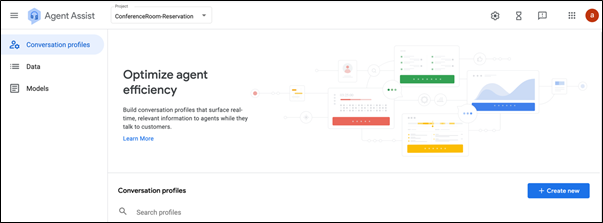
3. Werk deze gegevens bij terwijl u het gespreksprofiel maakt en klik op de knop maken.
- Display name (Weergavenaam): Geef een naam op om het profiel mee te identificeren.
- Taal - U kunt de standaard verlaten, Engels.
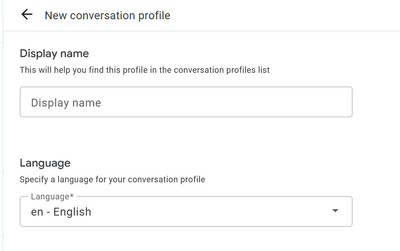
Scroll-down en selecteer de Dialogflow ES Agent.
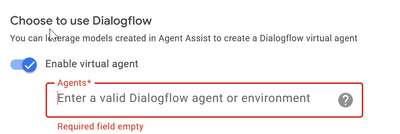
- Klik op Aanmaken. Nu verschijnt het gespreksprofiel op Agent Assist URL.
- Kopieer het integratie-id. Klik op de knop Kopiëren naar klembord. Dit wordt later gebruikt bij de configuratie van de Control Hub.
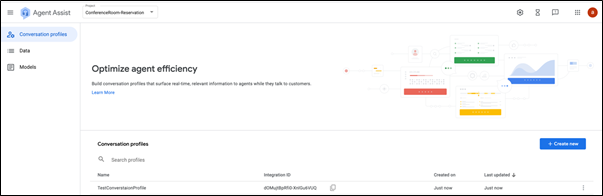
Opmerking: er is geen Dialogflow-configuratie vereist voor Call Transcripts.
Configuratie van Webex Control Hub
Maak een CCAI-configuratie in de Cisco Webex Control Hub. Een CCAI-configuratie maakt gebruik van CCAI-connectors om te verbinden met CCAI-services. Zie het artikel Contactcenter configureren in Webex Help Center voor meer informatie
Stap 1. Zorg ervoor dat de Cloud Connect-uitgever en -abonnee zijn geïnstalleerd. Zie de sectie Install Cloud Connect in Cisco Unified Contact Center Enterprise voor meer informatie Installatie- en upgrade-handleiding.
Stap 2. Log in op Webex Control Hub. Navigeer naar Contact Center en klik op Cloud Connect.
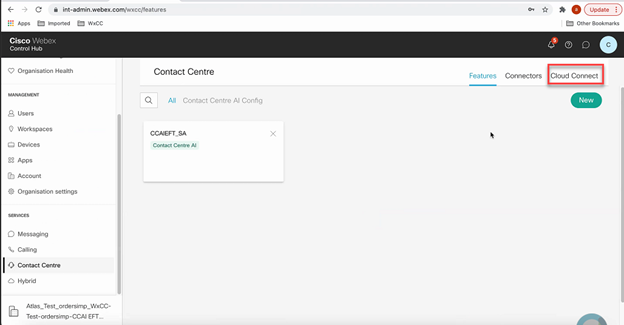
Stap 3. Voer in het venster Cloud Connect de naam en de volledig gekwalificeerde domeinnaam (FQDN) van Primary Cloud Connect in.
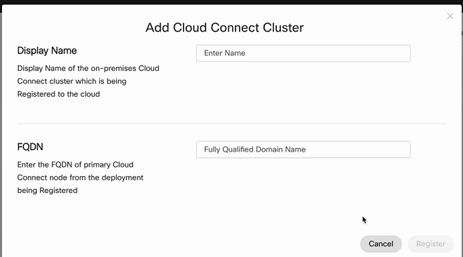
Stap 4. Voer in het venster Cloud Connect de naam en het FQDN van Primary Cloud Connect in en klik op Register.
Stap 5. Voeg een connector toe. Selecteer het tabblad Connectors in het venster Contact Center.
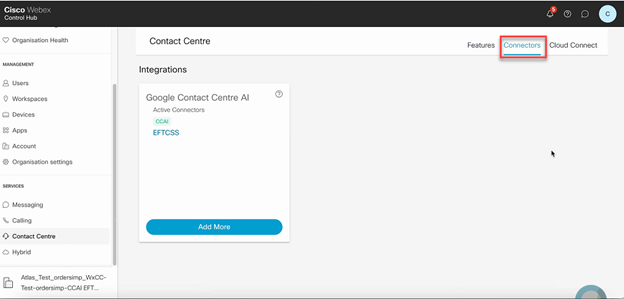
Stap 6. Als een connector al is toegevoegd en u moet er nog één toevoegen, klikt u op Meer toevoegen. Meld u aan bij Google en volg de instructies.
Opmerking: het gebruikersaccount dat u inlogt bij Google moet de eigenaarsrol van het Google-project hebben.
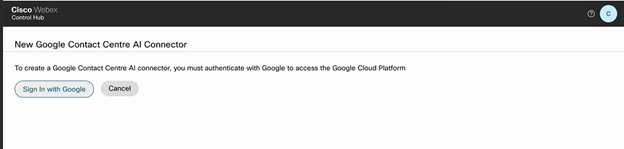
Stap 7. Voeg nu de functies toe. Klik op de pagina Contactcenter op Functies en klik vervolgens op Nieuw.
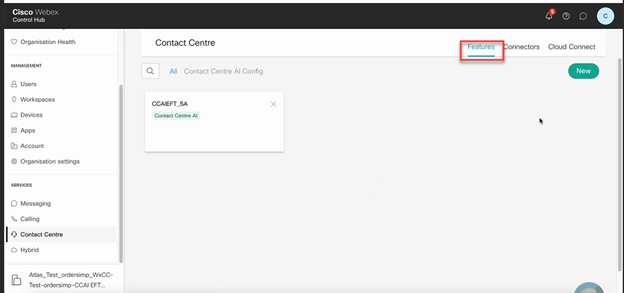
Stap 8. U bevindt zich nu op de pagina Een nieuw contactcenters maken. Klik op Contactcenter voor AI-configuratie.

Stap 9. Verstrekt de eigenschapinformatie, selecteer de reeds toegevoegde schakelaar en het gemaakte Google gespreksprofiel.
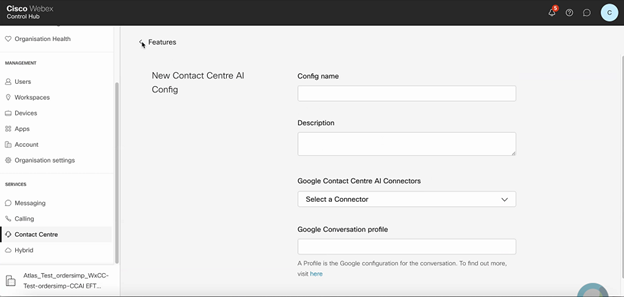
Configuratie van CCE
Stap 1. Open op UCS AW de optie Cisco Web Administration en navigeer naar Inventory. Klik op New (Nieuw).
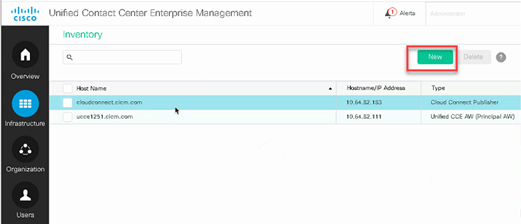
Stap 2. Voeg Cloud Connect toe en geef de FQDN en referenties op.
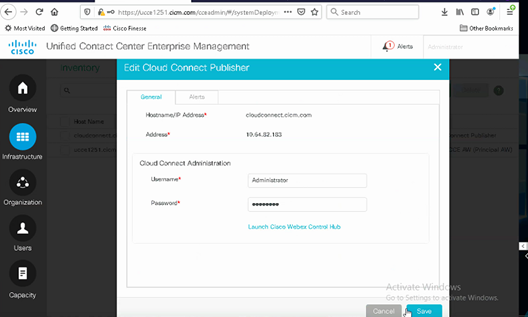
Opmerking: Raadpleeg deze documenten voor de uitwisseling van PCCE-certificaten: zelfondertekende certificaten in een PCCE-oplossingen en PCCE-componenten beheren Certificaat voor SPOG. Raadpleeg in het geval UCCE het volgende document: Exchange Self-Signed Certificates in a UCCE Solution (Uitwisselen van zelfondertekende certificaten in een UCCE-oplossing).
Stap 3. Configuratie van Cloud Connect in de CVP Operations Console (OAMP). Zie voor meer informatie de sectie CVP-apparaten configureren voor cloudverbinding in de beheershandleiding voor Cisco Unified Customer Voice Portal.
Opmerking: Dit geldt alleen voor UCCE. Deze stap is niet vereist voor PCCE.
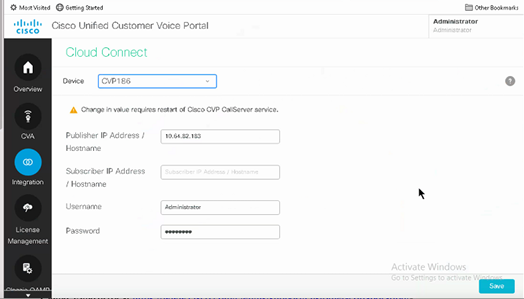
Stap 4. Importeer het Cloud Connect-certificaat naar de CVP-server. Zie voor meer informatie het gedeelte Import Cloud Connect Certificate naar Unified CVP Keystore in de Configuration Gids voor Cisco Unified Customer Voice Portal.
Stap 5. In de Unified CCE-beheerconsole doet u het volgende om de CCAI-configuratie te koppelen aan alle gesprekstypen:
- Ga in de AW-webbeheertool naar Features (Functies) en selecteer Contact Center AI (AI voor het contactcenter).
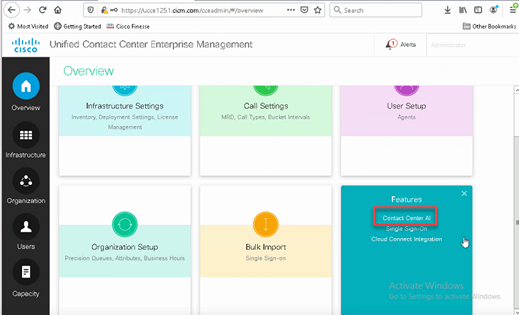
2. Selecteer de door Cisco gefactureerde AI-services.
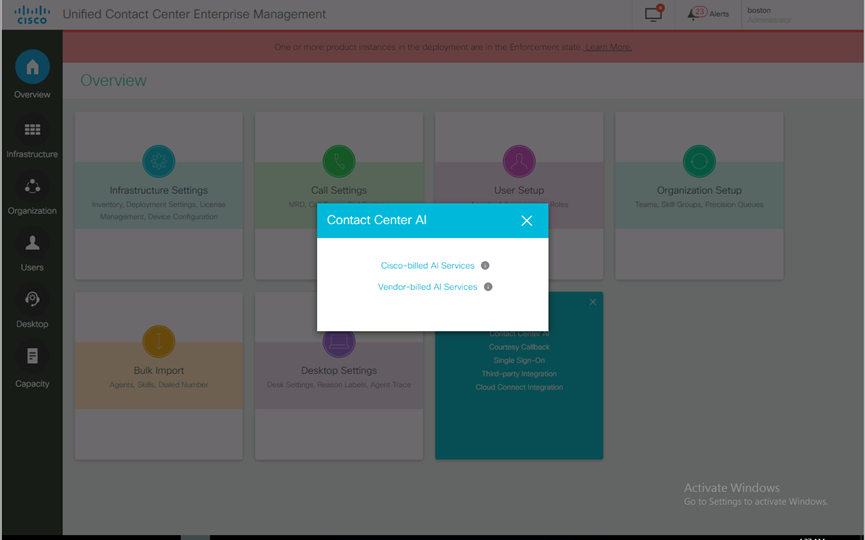
3. Zorg ervoor dat u op de AI-pagina van het contactcenters de CCAI kunt selecteren die hiervoor in Control Hub is geconfigureerd.
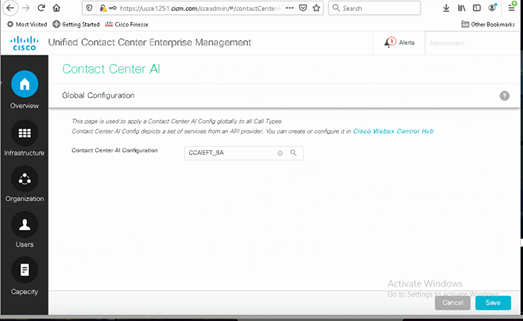
CVP-configuratie
Stap 1. Open op CVP Call Studio de call studio applicatie.
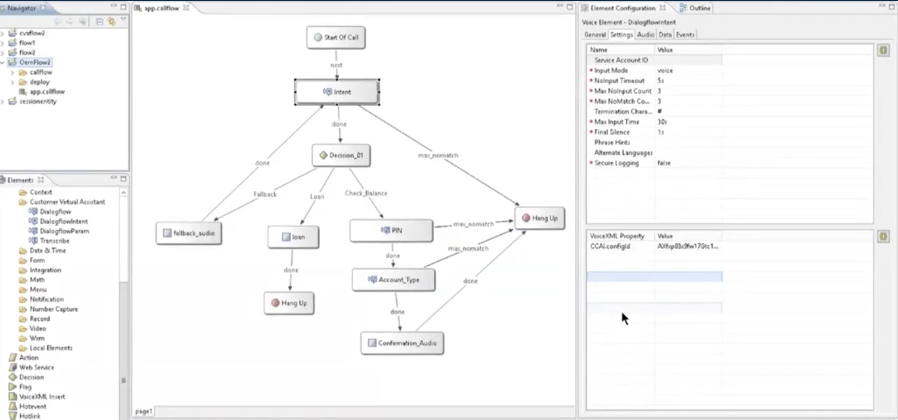
Stap 2. Zorg er in het element Dialogflow of Dialogflow intent voor dat de ID van de servicerekening leeg is.
Stap 3. Laat de VoiceXML-eigenschap en waarde leeg als u de standaard configuratie-id wilt gebruiken, of op de VoiceXML-eigenschap voeg CCAI.configId toe als de eigenschap en de waarde van de geconfigureerd in Control Hub.
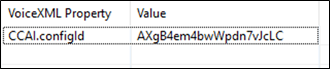
Stap 4. Sla de toepassing op in CVP Call Studio en implementeer deze in de CVP VXML-server.
Verifiëren
Er is momenteel geen verificatieprocedure beschikbaar voor deze configuratie.
Problemen oplossen
Logbestanden om op te halen
- UCS/PCE: Tomcat Logs
- Cloud Connect: cloudconnectmgmt (bestandsweergave activelog hybrid/log/cloudconnectmgmt/cloudconnectmgmt.YYYY-MMM-DD.0.log)
- CVP: logbestanden van VXML-servers
- CVVB: (Motor - MIVR Logs)
- Speech Server Logs (bestandsweergave activelog Speechserver/logs/SpeechServer/Speechserver.log)
- Call Studio-toepassing
- Google Dialogflow
Gerelateerde informatie

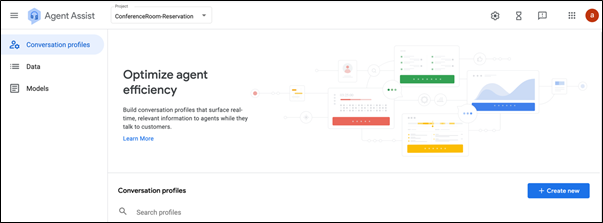
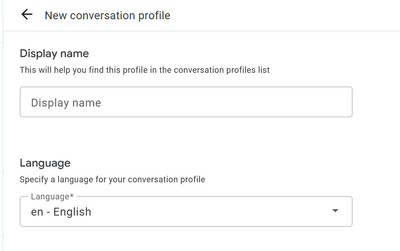
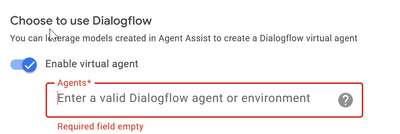
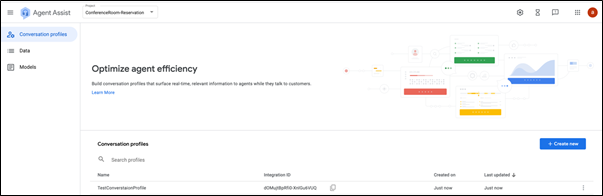
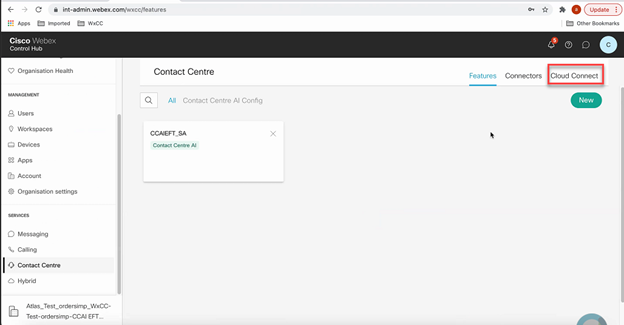
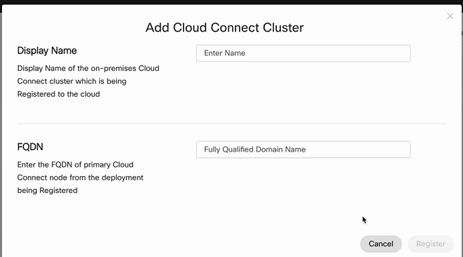
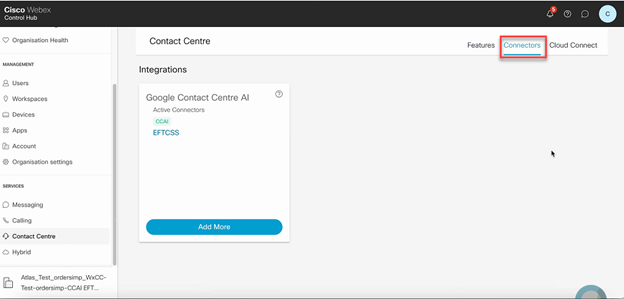
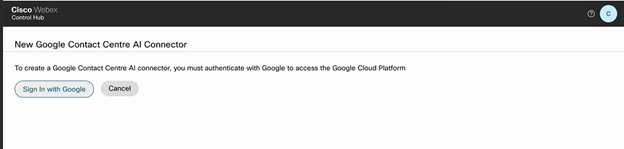
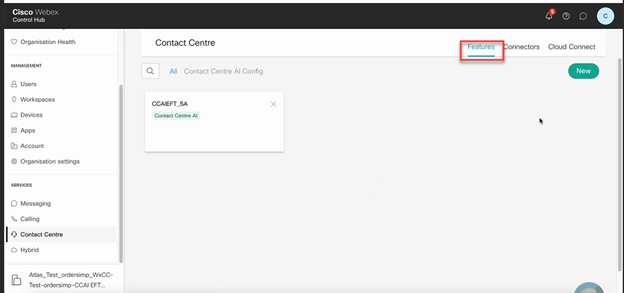

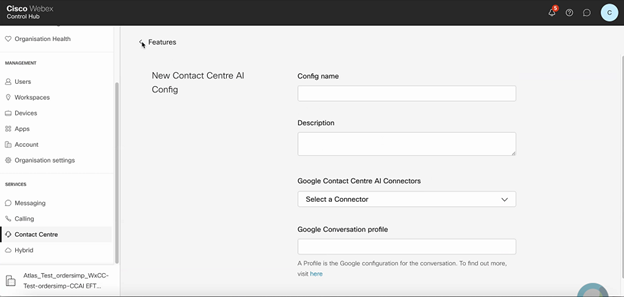
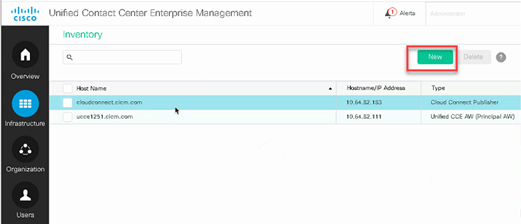
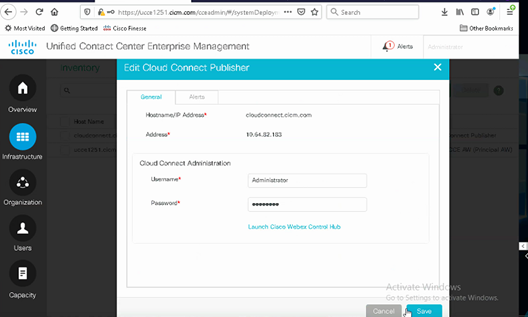
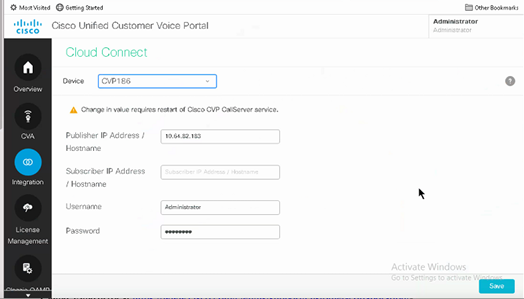
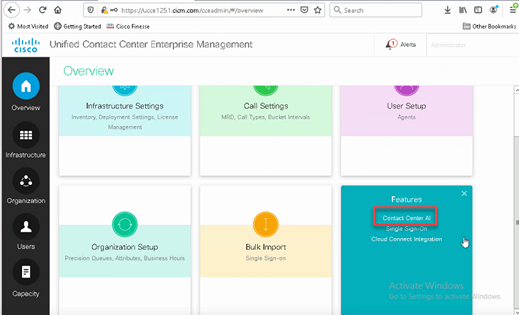
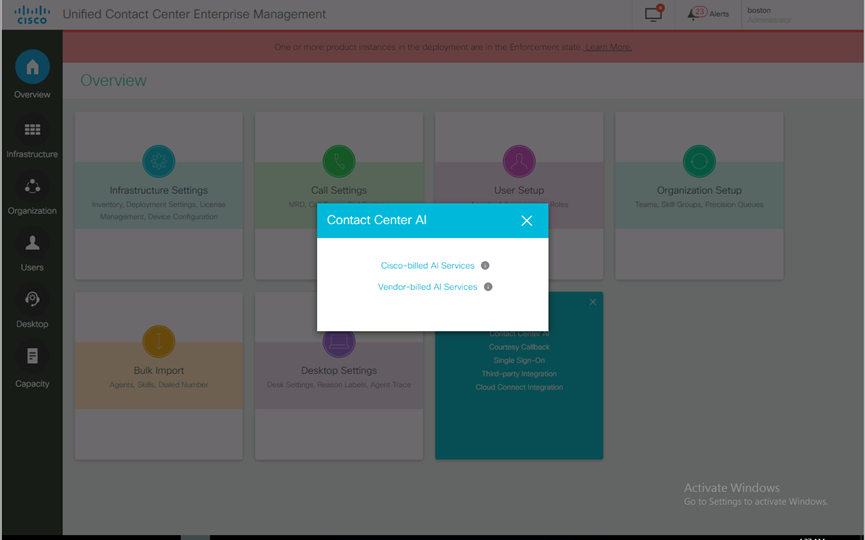
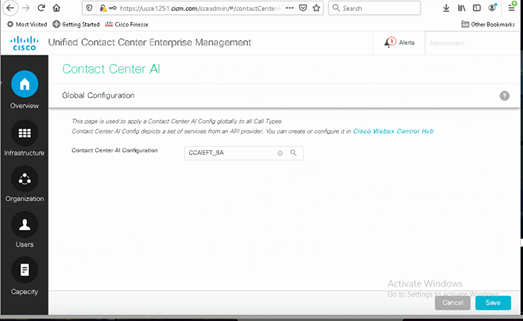
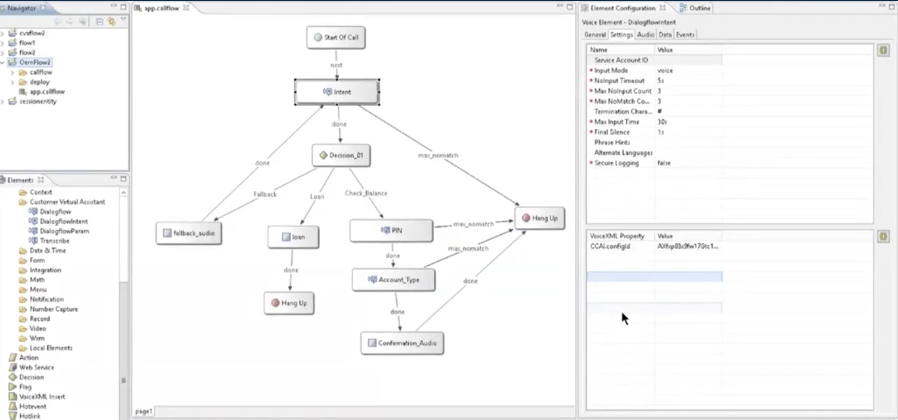
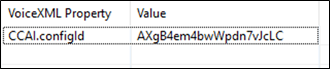
 Feedback
Feedback